شرح كيفية نقل جميع الصور من هواتف الاندرويد إلى ذاكرة microSD الخارجية
تنطوي في صورنا التي توجد على ذاكرة الهاتف الكثير من لحظاتنا وذكرياتنا الرائعة التي ربما لا تتكرر. ومن الأفضل أن نحتفظ بتلك الذكريات على كروت الميموري التي توجد في الهواتف الذكية. ستتعلم في هذا المقال طرق نقل الصور من الهاتف إلى بطاقة SD. فإن قمت بعد ذلك باستخدام هاتف آخر وقمت بنقل بطاقة الـ SD إلى الهاتف الجديد فلن تفقد الصور التي قمت بنقلها.
كما نحتاج إلى نقل الواتساب من الاندرويد إلى الايفون أو من هاتف إلى آخر عموما نظرا لكم المعلومات المهمة الي يحتوي عليها، فإننا في نفس الوقت نحتاج إلى نقل الصور من الهاتف إلى بطاقة SD. حيث أن صورنا تعبر عن مسار حياتنا ويجب أن نحافظ عليها. لذلك. يجب أن تتابع معي السطور التالية من هذا المقال لتتعرف على أفضل الطرق التي ننجز بها هذه المهمة، من خلال نقرات بسيطة.
1. نقل الصور من الهاتف إلى بطاقة الميموري
تعتبر هذه هي الطريقة الأسهل. حيث يمكنك تنفيذها من خلال معرض الصور الخاص بجهازك الأندرويد. ويتمثل في الأيقونة التي توجد على شاشة الجهاز، ومخزن بداخلها كل الصور التي تم تصويرها وتخزينها وتحميلها من على شبكة الإنترنت أو التي تم استقبالها من خلال تطبيقات التواصل الاجتماعي مثل واتساب. حيث يتم تخزين الصور ومقاطع الفيديو مباشرة من الواتساب على معرض الصور وعلى الأيقونة الخاصة بالفيديوهات. وتسبب هذا الأمر مشكلة بالنسبة للبعض، فإن كنت تريد حل مشكلة تحميل صور الواتساب تلقائيًا على الهاتف فانقر على هذا الرابط.
أما بالنسبة لنقل الصور من ذاكرة الهاتف إلى بطاقة الذاكرة الخارجية التي يتم تركيبها في الهاتف كذاكرة إضافية. فهنا طريقة يمكنك اتباعها تبدأ من النقر على أيقونة معرض الصور الخاصة بجهازك. حيث تجدها على النحو المبين في الصورة التالية.
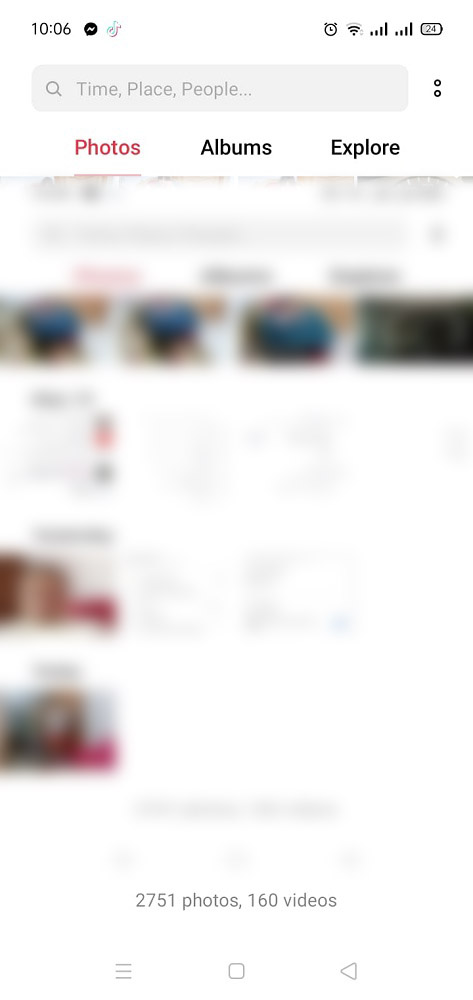
تختلف صفحة معرض الصور من حيث الشكل من هاتف إلى هاتف آخر. ولكن في العموم تحتوي هذه الصفحة على ثلاثة أقسام مبينة في قمة الصورة السابقة. وهم أقسام الصور كلها ثم قسم الألبومات ثم قسم الاستكشاف الذي ينظم الصور على حسب الأحداث التاريخية التي مرت منذ أن بدأت في استخدام هذا الهاتف. وحتما توجد الصورة أو الصور التي تريد نقلها إلى بطاقة الاس دي في آي قسم من هذه الأقسام. وعليك الأن الوصول إلى الصور التي تريد نقلها. وقم بالضغط مطولا على إحدى هذه الصور حتى ترى علامة الصح عليها. وبعدها يمكنك النقر على باقي الصور المراد نقلها، وهنا ترى الصور التالية.
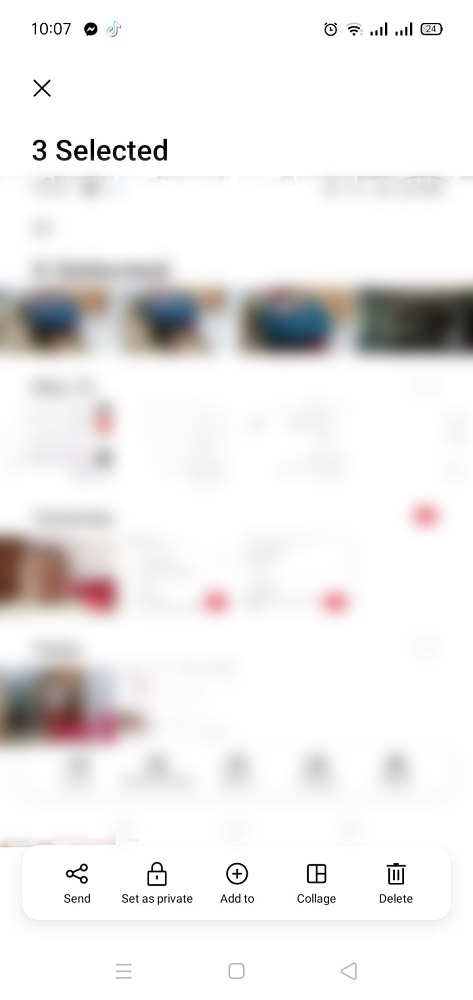
تظهر أيقونات التعديل في أخر الصفحة كما هو مبين في الصورة السابقة. يجب عليك هنا النقر على الأيقونة التي توجد في المنتصف، وهي التي تحتوي على علامة الزائد. وفي هواتف ذكية أخرى تجدها باسم more أو المزيد إن كان الهاتف باللغة العربية. قم بالنقر عليها. ثم قم بنقل الصور إلى الألبوم الذي تريده. أو يمكنك إنشاء ألبوم جديد وتنقل الصور بداخله. وبعد ذلك تنقر مطولا على هذا الألبوم وتنقر على زر Move To لكي ينتقل مباشرة من ذاكرة الهاتف إلى بطاقة الـ SD.
نقل الصور من الذاكرة الداخلية إلى بطاقة SD
تعتمد هذه الطريقة على تطبيق تنظيم الملفات الذي يوجد في الجهاز. حيث يحتوي كل جهاز افتراضيا على هذا التطبيق. وهو الذي يقوم بتنظيم الملفات ويسهل من عملية الوصول إلى الملف الذي تريده. وإن لم تجد هذا التطبيق على جهازك فيمكنك تحميل تطبيق Files by Google من هذا الرابط. وبعد فتح التطبيق تجد الصورة التالية.
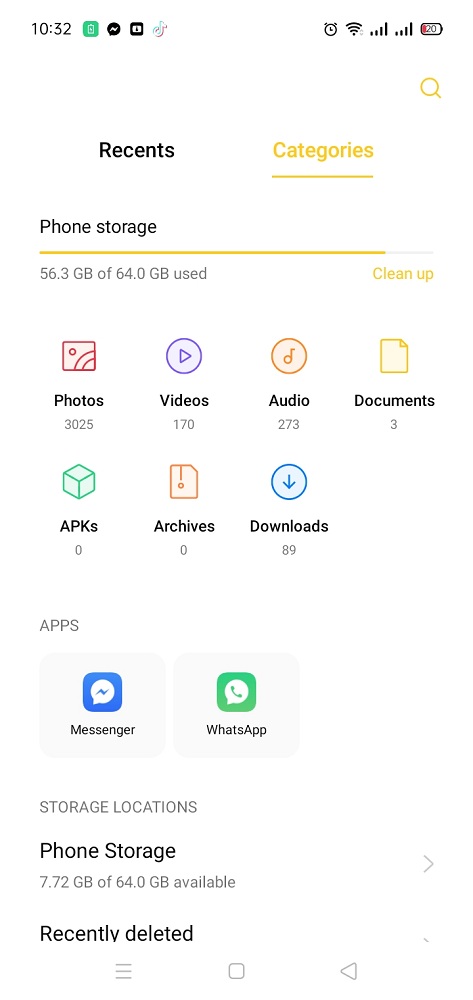
كما ترى في الصورة السابقة. يقسم لك هذا التطبيق الملفات على حسب أنواعها. ويوجد قسم خاص بالصور. قم بالنقر عليها لتظهر الصور أمامك ولكي تنتقي منها ما تشاء عن طريق النقر المطول عليها ثم النقر على الصور الأخرى المراد نقلها. وعند النقر مطولا على أول صورة تريد نقلها سوف تظهر لك الشاشة التالية.
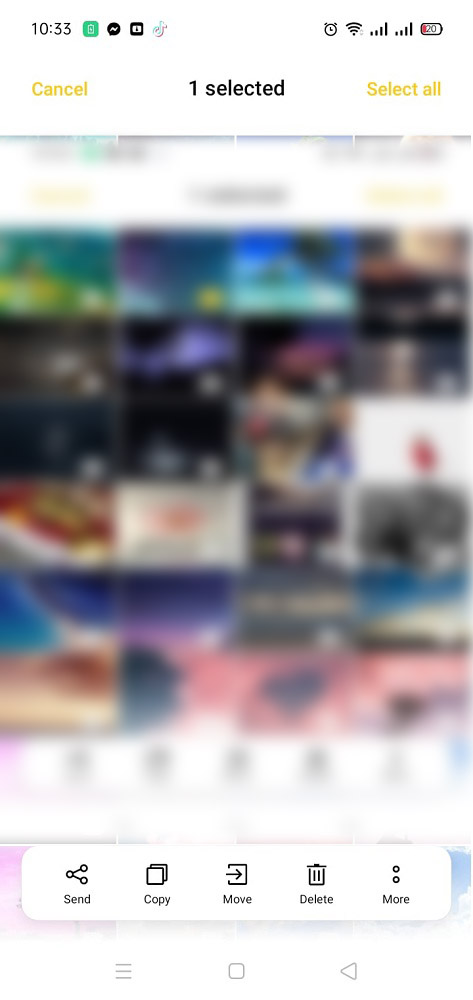
عند الضغط مطولا على صورة واحدة في الشاشة السابقة سوف تظهر لك أيقونات التعديل في القاع. يمكنك الآن النقر على زر Move لتنتقل إلى الصورة التالية.
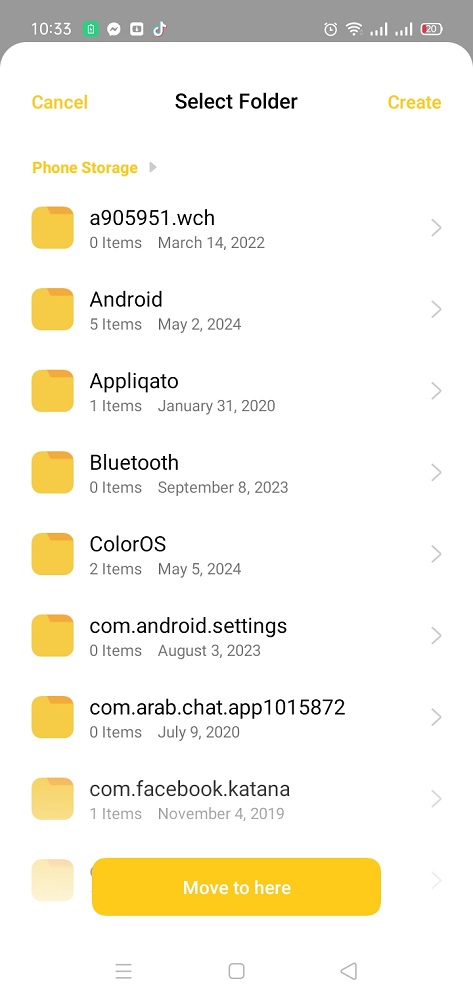
تجد في الصورة السابقة جمع الملفات التي يمكن تخزين الصور ومقاطع الفيديو عليها. قم بالبحث عن الملف الخاص ببطاقة الذاكرة الخارجية لكي تتمكن من نقل الصور من الهاتف إلى بطاقة SD.